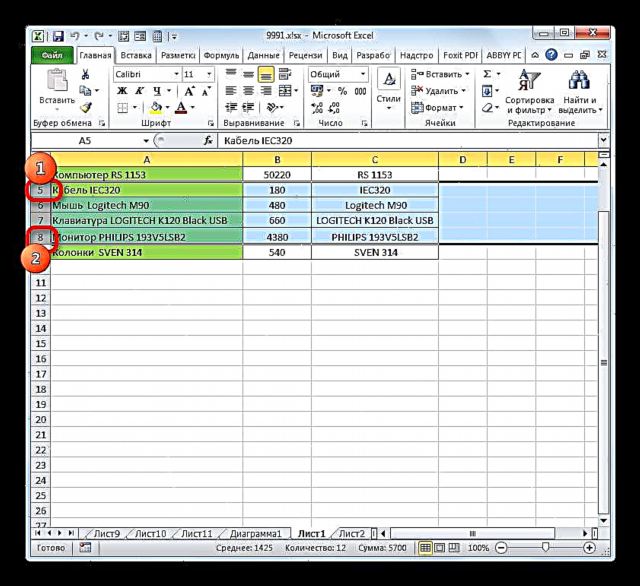බොහෝ විට, වගු සමඟ වැඩ කරන විට, පරිශීලකයන්ට සෛල ප්රමාණය වෙනස් කළ යුතුය. සමහර විට දත්ත වත්මන් ප්රමාණයේ මූලද්රව්යයන්ට නොගැලපෙන අතර ඒවා පුළුල් කළ යුතුය. බොහෝ විට ප්රතිලෝම තත්වයක් ඇති වන්නේ, පත්රයේ වැඩ අවකාශය ඉතිරි කර ගැනීමට සහ තොරතුරු ස්ථානගත කිරීමේ සංයුක්තතාවය සහතික කිරීමට නම්, සෛලවල ප්රමාණය අඩු කිරීම අවශ්ය වේ. එක්සෙල් හි සෛල ප්රමාණය වෙනස් කළ හැකි ක්රියා අපි නිර්වචනය කරමු.
මෙයද කියවන්න: එක්සෙල් හි කොටුවක් පුළුල් කරන්නේ කෙසේද
පත්රිකා මූලද්රව්යවල වටිනාකම වෙනස් කිරීම සඳහා විකල්ප
ස්වාභාවික හේතූන් මත, එක් සෛලයක ප්රමාණය වෙනස් කිරීම සාර්ථක නොවන බව වහාම සටහන් කළ යුතුය. පත්රයේ එක් මූලද්රව්යයක උස වෙනස් කිරීමෙන්, එමඟින් අපි එය පිහිටා ඇති සමස්ත රේඛාවේ උස වෙනස් කරමු. එහි පළල වෙනස් කිරීම - අපි එය පිහිටා ඇති තීරුවේ පළල වෙනස් කරමු. විශාල වශයෙන්, එක්සෙල් හි කොටුවක් ප්රතිප්රමාණනය කිරීම සඳහා බොහෝ විකල්ප නොමැත. මායිම් අතින් ඇදගෙන යාමෙන් හෝ විශේෂ ආකෘතියක් භාවිතා කරමින් සංඛ්යාත්මක ප්රකාශනයක නිශ්චිත ප්රමාණයක් නියම කිරීමෙන් මෙය කළ හැකිය. මෙම සෑම විකල්පයක් ගැනම වඩාත් විස්තරාත්මකව ඉගෙන ගනිමු.
ක්රමය 1: මායිම් ඇදගෙන යන්න
මායිම් ඇදගෙන සෛලයක ප්රමාණය වෙනස් කිරීම සරලම හා වඩාත්ම බුද්ධිමත් විකල්පයයි.
- සෛලයේ උස වැඩි කිරීම හෝ අඩු කිරීම සඳහා, අපි එය පිහිටා ඇති රේඛාවේ සිරස් ඛණ්ඩාංක පුවරුවේ අංශයේ පහළ මායිම මත සැරිසරන්නෙමු. කර්සරය දෙපැත්තටම යොමු වන ඊතලයක් බවට පරිවර්තනය විය යුතුය. අපි වම් මූසික බොත්තම් පටියක් සාදා කර්සරය ඉහළට ඇදගෙන යන්න (ඔබට එය පටු කිරීමට අවශ්ය නම්) හෝ පහළට (ඔබට එය පුළුල් කිරීමට අවශ්ය නම්).
- සෛල උස පිළිගත හැකි මට්ටමකට ළඟා වූ පසු, මූසික බොත්තම මුදා හරින්න.


මායිම් ඇදගෙන පත්රයේ මූලද්රව්යවල පළල වෙනස් කිරීම එකම මූලධර්මය අනුව සිදු වේ.
- අපි තීරු අංශයේ දකුණු මායිමෙහි එය පිහිටා ඇති තිරස් ඛණ්ඩාංක පුවරුවේ සැරිසරන්නෙමු. කර්සරය ද්වි-දිශා ඊතලයක් බවට පරිවර්තනය කිරීමෙන් පසුව, අපි වම් මූසික බොත්තම තද කර එය දකුණට ඇද දමමු (මායිම් වෙන් කර තැබීමට අවශ්ය නම්) හෝ වමට (මායිම් පටු විය යුතු නම්).
- අප ප්රමාණය වෙනස් කරන වස්තුවෙහි පිළිගත හැකි ප්රමාණයකට ළඟා වූ පසු, මූසික බොත්තම මුදා හරින්න.


ඔබට එකවර වස්තූන් කිහිපයක් ප්රතිප්රමාණනය කිරීමට අවශ්ය නම්, මෙම අවස්ථාවේදී ඔබ පළමුවෙන් සිරස් හෝ තිරස් ඛණ්ඩාංක පුවරුවේ අනුරූප අංශ තෝරා ගත යුතුය, විශේෂිත අවස්ථාවකදී ඔබට වෙනස් කිරීමට අවශ්ය දේ මත පදනම්ව: පළල හෝ උස.
- පේළි සහ තීරු දෙකම තෝරා ගැනීමේ ක්රියා පටිපාටිය බොහෝ දුරට සමාන වේ. ඔබට පේළි එකකින් සෛල වැඩි කිරීමට අවශ්ය නම්, පළමුවැන්න පිහිටා ඇති අනුරූප ඛණ්ඩාංක මණ්ඩලයේ අංශය මත වම්-ක්ලික් කරන්න. ඊට පසු, අන්තිම අංශය එකම ආකාරයකින් ක්ලික් කරන්න, නමුත් මේ වතාවේ යතුර එකවර අල්ලාගෙන සිටින්න මාරුව. මේ අනුව, මෙම අංශ අතර පිහිටා ඇති සියලුම පේළි හෝ තීරු ඉස්මතු වනු ඇත.
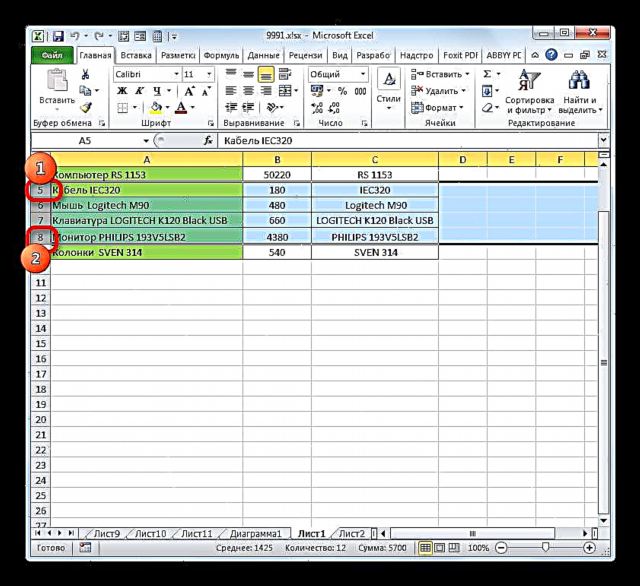
ඔබට එකිනෙකට යාබද නොවන සෛල තෝරා ගැනීමට අවශ්ය නම්, මේ අවස්ථාවේ දී ක්රියාවන්හි ඇල්ගොරිතම තරමක් වෙනස් වේ. තෝරා ගත යුතු තීරුවක හෝ පේළියක එක් අංශයක් මත වම්-ක්ලික් කරන්න. ඉන්පසු යතුර තදින් අල්ලාගෙන සිටින්න Ctrl, තෝරා ගැනීමට අදහස් කරන වස්තූන්ට අනුරූප වන විශේෂිත ඛණ්ඩාංක පැනලයක පිහිටා ඇති අනෙකුත් සියලුම අංග මත ක්ලික් කරන්න. මෙම සෛල පිහිටා ඇති සියලුම තීරු හෝ පේළි ඉස්මතු කරනු ඇත.
- එවිට, අවශ්ය සෛල ප්රමාණය වෙනස් කිරීම සඳහා අප දේශසීමා ගෙන යා යුතුය. ඛණ්ඩාංක පුවරුවේ අනුරූප මායිම අපි තෝරා ගන්නා අතර, ද්විපාර්ශ්වික ඊතලය දිස්වන තෙක් බලා සිටිමු, අපි වම් මූසික බොත්තම තද කර ගනිමු. අනුවාදයේ විස්තර කර ඇති ආකාරයටම හරියටම කළ යුතු දේට (තහඩු මූලද්රව්යවල පළල හෝ උස පුළුල් කිරීම (පටු) කිරීම) අනුව අපි ඛණ්ඩාංක පුවරුවේ මායිම ගෙනයන්නෙමු.
- ප්රමාණය අපේක්ෂිත ප්රමාණයට ළඟා වූ පසු, මූසිකය මුදා හරින්න. ඔබට පෙනෙන පරිදි, හැසිරවීම සිදු කළ මායිම් සහිත පේළියේ හෝ තීරුවේ පමණක් නොව, කලින් තෝරාගත් සියලුම අංගවල වටිනාකම වෙනස් වී ඇත.



ක්රමය 2: සංඛ්යාත්මකව අගය වෙනස් කරන්න
මෙම අරමුණු සඳහා විෙශේෂෙයන් නිර්මාණය කර ඇති ක්ෂේත්රයක නිශ්චිත සංඛ්යාත්මක පකාශනයකින් එය සකසා ගැනීමෙන් ඔබට පත්රිකා මූලද්රව්යවල ප්රමාණය වෙනස් කළ හැකි ආකාරය දැන් සොයා බලමු.
එක්සෙල් හි, පෙරනිමියෙන්, පත්රිකා මූලද්රව්යවල ප්රමාණය විශේෂ ඒකක වලින් දක්වා ඇත. එවැනි එක් ඒකකයක් එක් අක්ෂරයකට සමාන වේ. පෙරනිමියෙන්, සෛල පළල 8.43 කි. එනම්, පත්රයේ එක් මූලද්රව්යයක දෘශ්ය කොටසෙහි, ඔබ එය පුළුල් නොකරන්නේ නම්, ඔබට අක්ෂර 8 ට වඩා ටිකක් ඇතුල් කළ හැකිය. උපරිම පළල 255 වේ. ඔබට කොටුවේ තවත් අක්ෂර ඇතුළත් කළ නොහැක. අවම පළල ශුන්ය වේ. මෙම ප්රමාණය සහිත මූලද්රව්යයක් සැඟවී ඇත.
පෙරනිමි රේඛාවේ උස ලකුණු 15 කි. එහි ප්රමාණය ලකුණු 0 සිට 409 දක්වා වෙනස් විය හැකිය.
- පත්රයේ මූලද්රව්යයේ උස වෙනස් කිරීම සඳහා, එය තෝරන්න. ඉන්පසු, ටැබ් එකේ වාඩි වී සිටීම "නිවස"අයිකනය මත ක්ලික් කරන්න "ආකෘතිය"එය කණ්ඩායමේ ටේප් එකේ පළ කර ඇත "සෛල". පතන ලැයිස්තුවෙන්, විකල්පය තෝරන්න පේළි උස.
- ක්ෂේත්රයක් සමඟ කුඩා කවුළුවක් විවෘත වේ පේළි උස. අප අපේක්ෂිත අගය ලකුණු වලින් සැකසිය යුත්තේ මෙහිදීය. ක්රියාව සිදු කර බොත්තම මත ක්ලික් කරන්න "හරි".
- ඊට පසු, තෝරාගත් පත්රිකා මූලද්රව්යය පිහිටා ඇති රේඛාවේ උස ලකුණු වල නිශ්චිත අගයට වෙනස් වේ.



දළ වශයෙන් එකම ආකාරයකින්, ඔබට තීරුවේ පළල වෙනස් කළ හැකිය.
- පළල වෙනස් කළ යුතු පත්රිකා අංගය තෝරන්න. පටිත්තෙහි රැඳී සිටීම "නිවස" බොත්තම මත ක්ලික් කරන්න "ආකෘතිය". විවෘත වන මෙනුවේ, විකල්පය තෝරන්න "තීරු පළල ...".
- පෙර සිද්ධියේදී අප නිරීක්ෂණය කළ දෙයට සමාන කවුළුවක් විවෘත වේ. මෙන්න ක්ෂේත්රය තුළද ඔබට විශේෂ ඒකකවල අගය සැකසිය යුතුය, නමුත් මෙම අවස්ථාවේදී පමණක් එය තීරුවේ පළල දක්වනු ඇත. මෙම පියවරයන් සම්පූර්ණ කිරීමෙන් පසුව, බොත්තම මත ක්ලික් කරන්න "හරි".
- නිශ්චිත මෙහෙයුම සිදු කිරීමෙන් පසු, තීරුවේ පළල සහ එබැවින් අපට අවශ්ය කොටුව වෙනස් වේ.



සංඛ්යාත්මකව නිශ්චිත අගයක් නියම කිරීමෙන් පත්රයේ මූලද්රව්ය ප්රමාණය වෙනස් කිරීමට තවත් විකල්පයක් ඇත.
- මෙය සිදු කිරීම සඳහා, ඔබට වෙනස් කිරීමට අවශ්ය දේ මත පදනම්ව, අපේක්ෂිත කොටුව පිහිටා ඇති තීරුව හෝ පේළිය තෝරන්න: පළල සහ උස. තෝරා ගැනීම සිදු කරනු ලබන්නේ අප සලකා බැලූ විකල්ප භාවිතා කරමින් ඛණ්ඩාංක පැනලය හරහා ය ක්රමය 1. ඉන්පසු දකුණු මූසික බොත්තම සමඟ තේරීම මත ක්ලික් කරන්න. ඔබට අයිතමය තෝරා ගැනීමට අවශ්ය තැන සන්දර්භය මෙනුව ක්රියාත්මක වේ "රේඛාවේ උස ..." හෝ "තීරු පළල ...".
- ඉහත සඳහන් කළ ප්රමාණයෙන් කවුළුවක් විවෘත වේ. එහි ඔබ කලින් විස්තර කළ ආකාරයටම සෛලයේ අපේක්ෂිත උස හෝ පළල ඇතුළත් කළ යුතුය.


කෙසේ වෙතත්, සමහර පරිශීලකයින් අක්ෂර ගණනින් ප්රකාශිත ලක්ෂ්යවල පත්රයේ මූලද්රව්යවල ප්රමාණය නියම කිරීම සඳහා එක්සෙල් හි අනුගමනය කරන ලද පද්ධතිය පිළිබඳව තවමත් සෑහීමකට පත් නොවේ. මෙම පරිශීලකයින් සඳහා, වෙනත් මිනුම් අගයකට මාරුවිය හැකිය.
- පටිත්ත වෙත යන්න ගොනුව අයිතමය තෝරන්න "විකල්ප" වම් සිරස් මෙනුවේ.
- විකල්ප කවුළුව ආරම්භ වේ. එහි වම් කොටසේ මෙනුවක් ඇත. කොටසට යන්න "උසස්". කවුළුවේ දකුණු පැත්තේ විවිධ සැකසුම් ඇත. අනුචලන තීරුව පහළට අනුචලනය කර මෙවලම් පෙට්ටිය සොයන්න තිරය. මෙම කොටුවේ ක්ෂේත්රය අඩංගු වේ "රේඛාවේ ඒකක". අපි එය මත ක්ලික් කර පතන ලැයිස්තුවෙන් වඩාත් සුදුසු මිනුම් ඒකකයක් තෝරා ගනිමු. විකල්ප පහත පරිදි වේ:
- සෙන්ටිමීටර
- මිලිමීටර
- අඟල්
- පෙරනිමියෙන් ඒකක.
තේරීම සිදු කිරීමෙන් පසු, වෙනස්කම් ක්රියාත්මක වීමට, බොත්තම ක්ලික් කරන්න "හරි" කවුළුවේ පතුලේ.


තෝරාගත් මිනුම් ඒකකයට අනුව, ඉහත දක්වා ඇති විකල්ප භාවිතා කරමින් සෛලවල ප්රමාණයෙහි වෙනස දැන් ඔබට වෙනස් කළ හැකිය.
ක්රමය 3: ස්වයං ප්රමාණය
එහෙත්, සෑම විටම අතින් ප්රතිනිර්මාණය කිරීම විශේෂිත අන්තර්ගතයන්ට ගැලපෙන පරිදි සකස් කිරීම එතරම් පහසු නොවන බව ඔබ පිළිගත යුතුය. වාසනාවකට මෙන්, එක්සෙල් මඟින් අඩංගු දත්තවල ප්රමාණයට අනුව තහඩු මූලද්රව්ය ස්වයංක්රීයව ප්රතිප්රමාණනය කිරීමේ හැකියාව ලබා දෙයි.
- දත්ත අඩංගු පත්රයේ මූලද්රව්යයකට නොගැලපෙන කොටුවක් හෝ කණ්ඩායමක් තෝරන්න. පටිත්තෙහි "නිවස" හුරුපුරුදු බොත්තම ක්ලික් කරන්න "ආකෘතිය". විවෘත වන මෙනුවේ, විශේෂිත වස්තුවකට යෙදිය යුතු විකල්පය තෝරන්න: "ස්වයංක්රීයව ගැලපෙන පේළි උස" හෝ ස්වයංක්රීයව තීරු පළල.
- නිශ්චිත පරාමිතිය යෙදීමෙන් පසුව, තෝරාගත් දිශාවට සෛල ප්රමාණය ඒවායේ අන්තර්ගතය අනුව වෙනස් වේ.


පාඩම: එක්සෙල් හි ස්වයංක්රීයව ගැලපෙන පේළි උස
ඔබට පෙනෙන පරිදි, සෛල ප්රමාණය වෙනස් කිරීමට ක්රම කිහිපයක් තිබේ. ඒවා විශාල කණ්ඩායම් දෙකකට බෙදිය හැකිය: මායිම් ඇදගෙන විශේෂ ක්ෂේත්රයක සංඛ්යාත්මක ප්රමාණයට ඇතුළු වන්න. ඊට අමතරව, පේළි සහ තීරු වල උස හෝ පළල ස්වයංක්රීයව තෝරා ගැනීම ඔබට සැකසිය හැකිය.